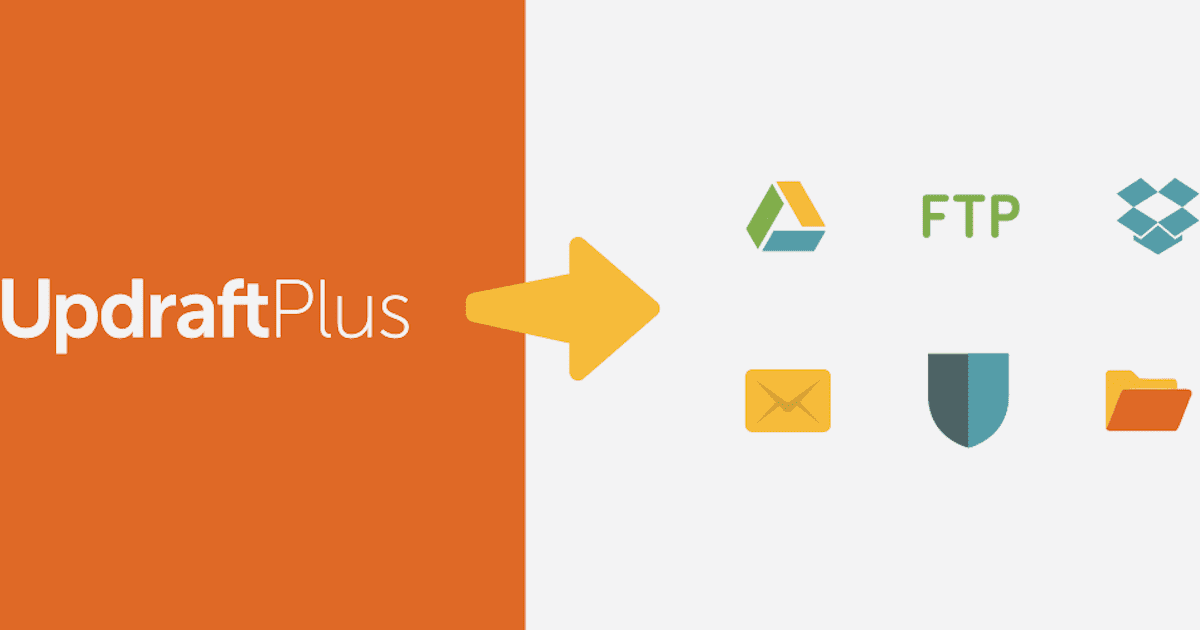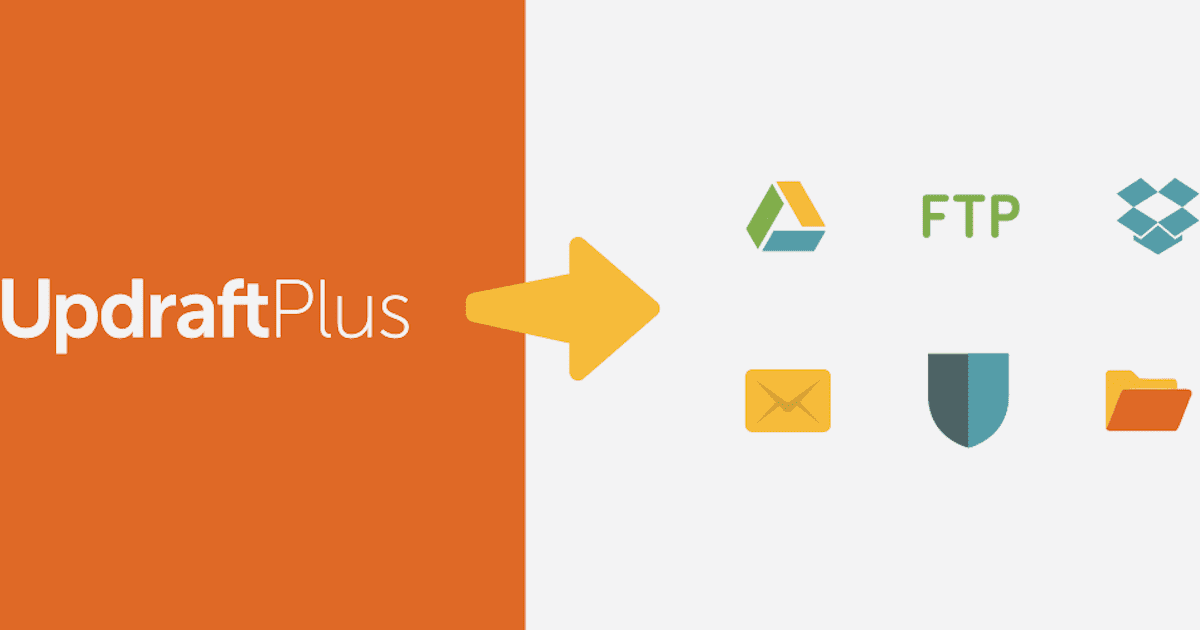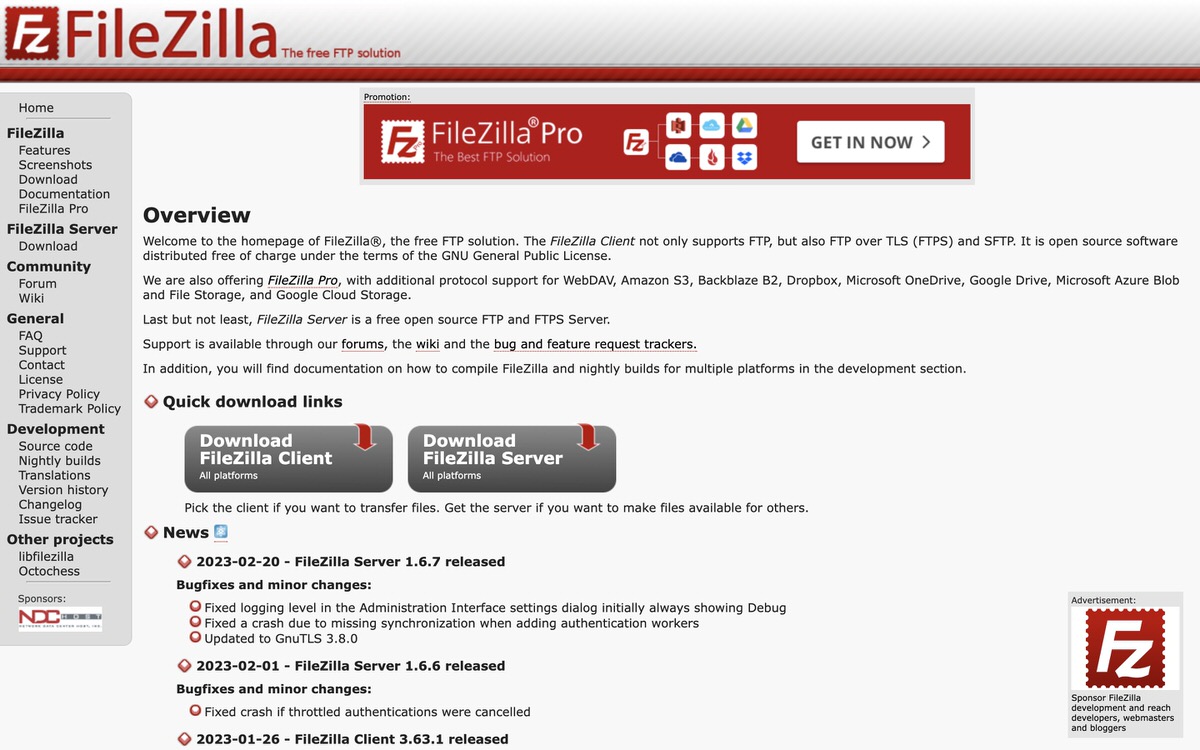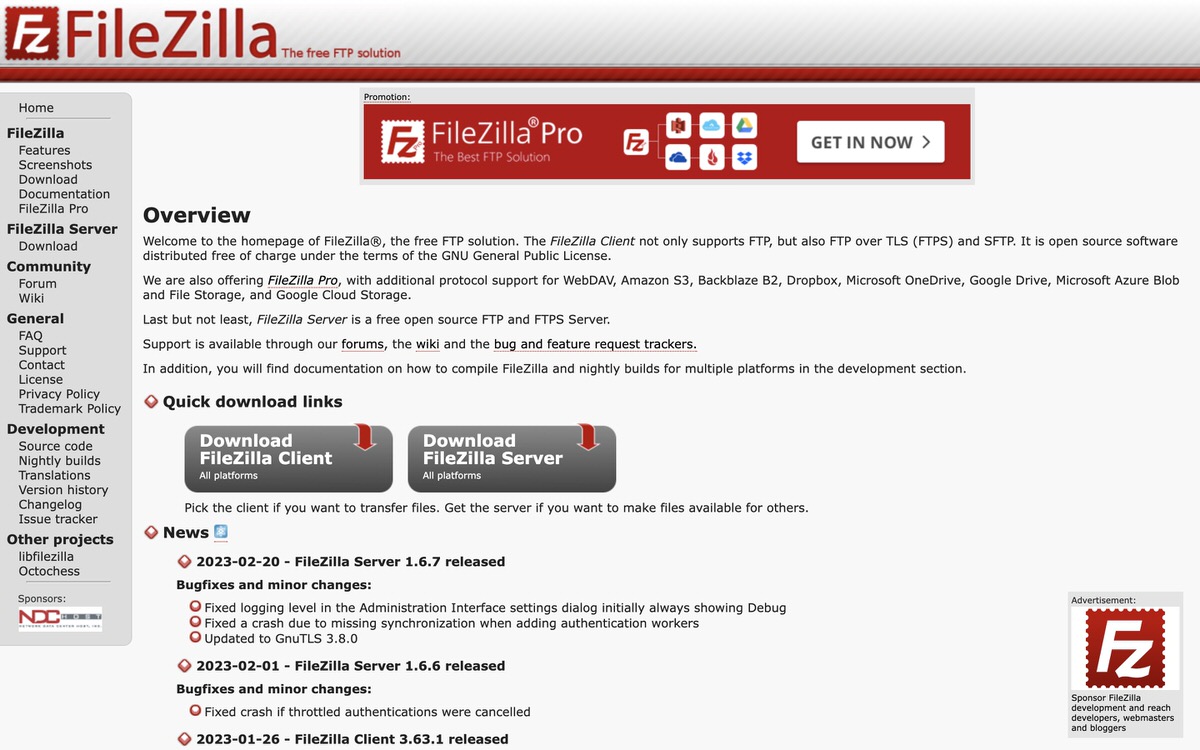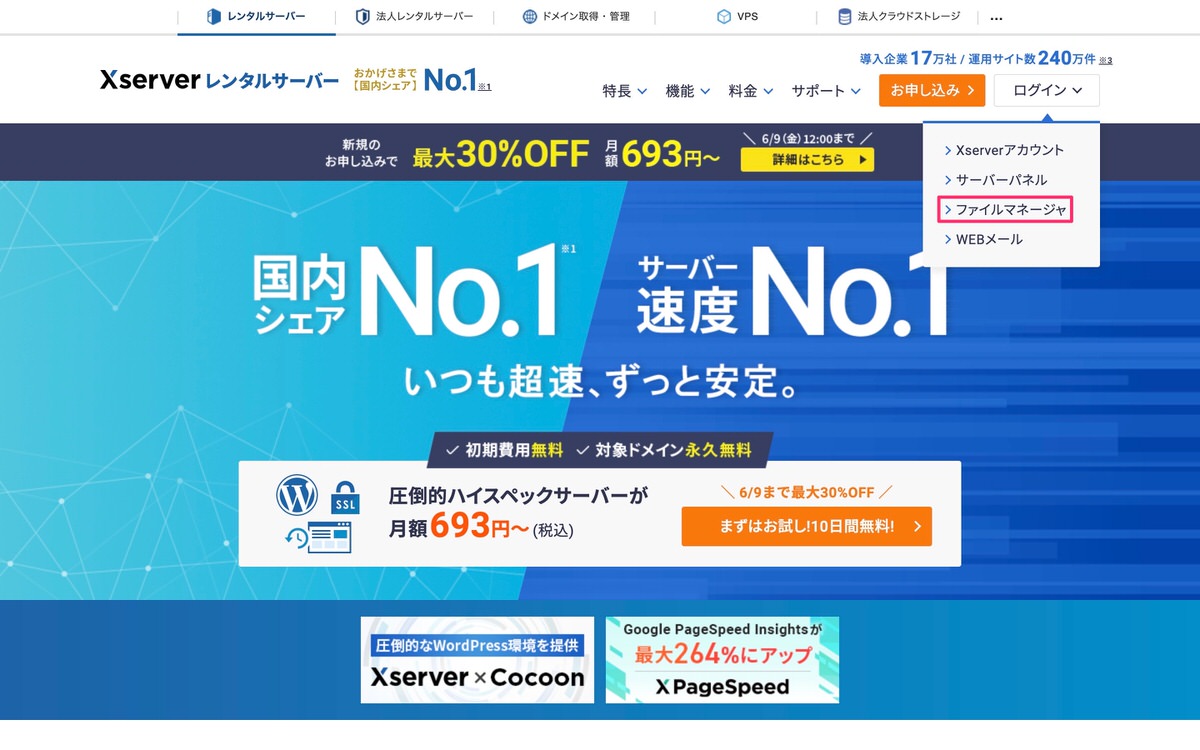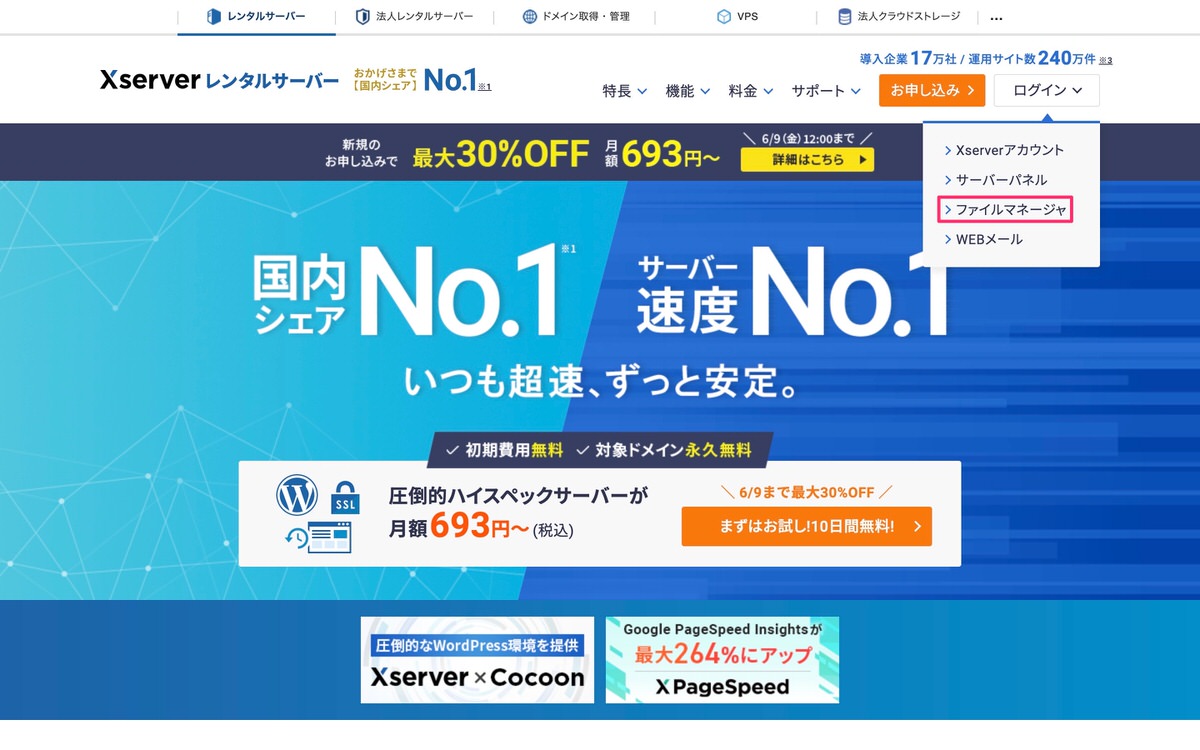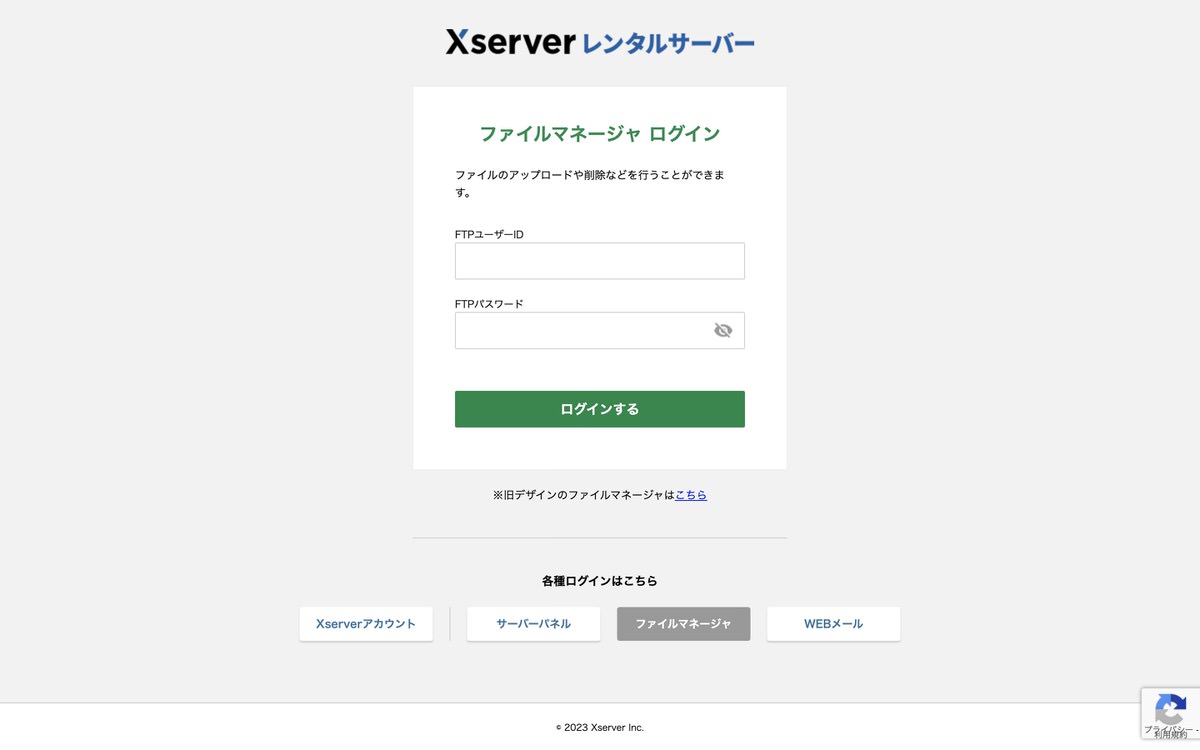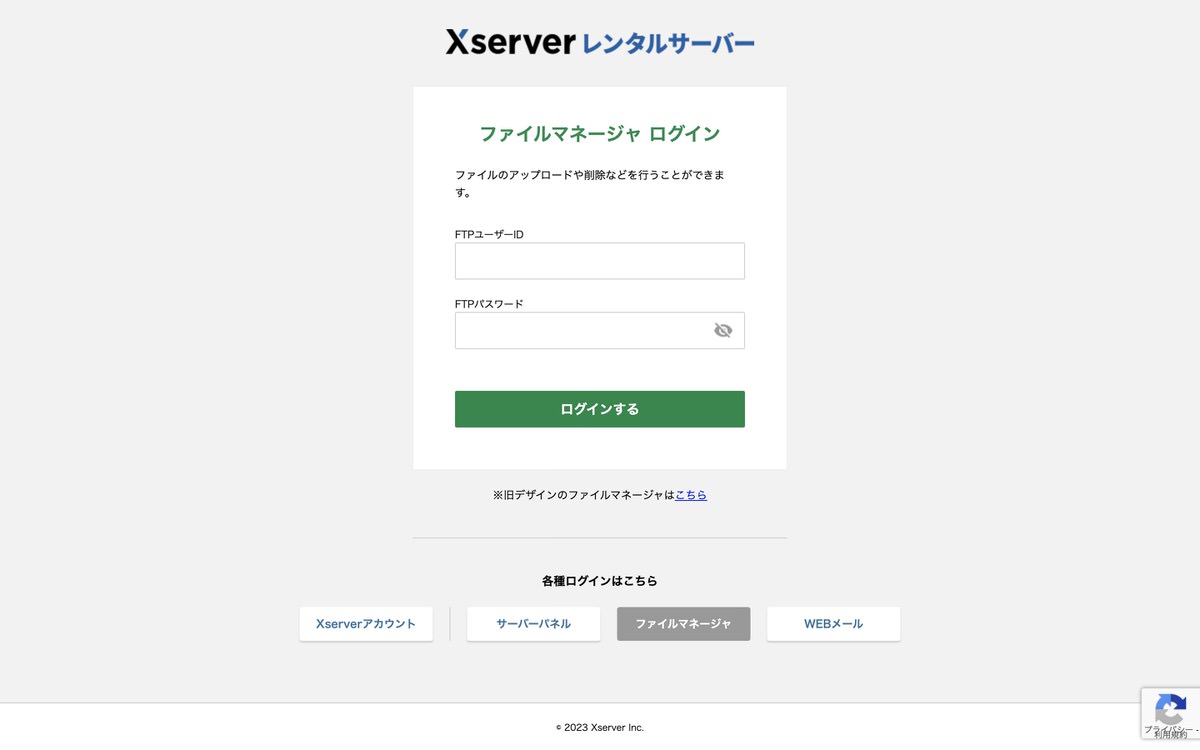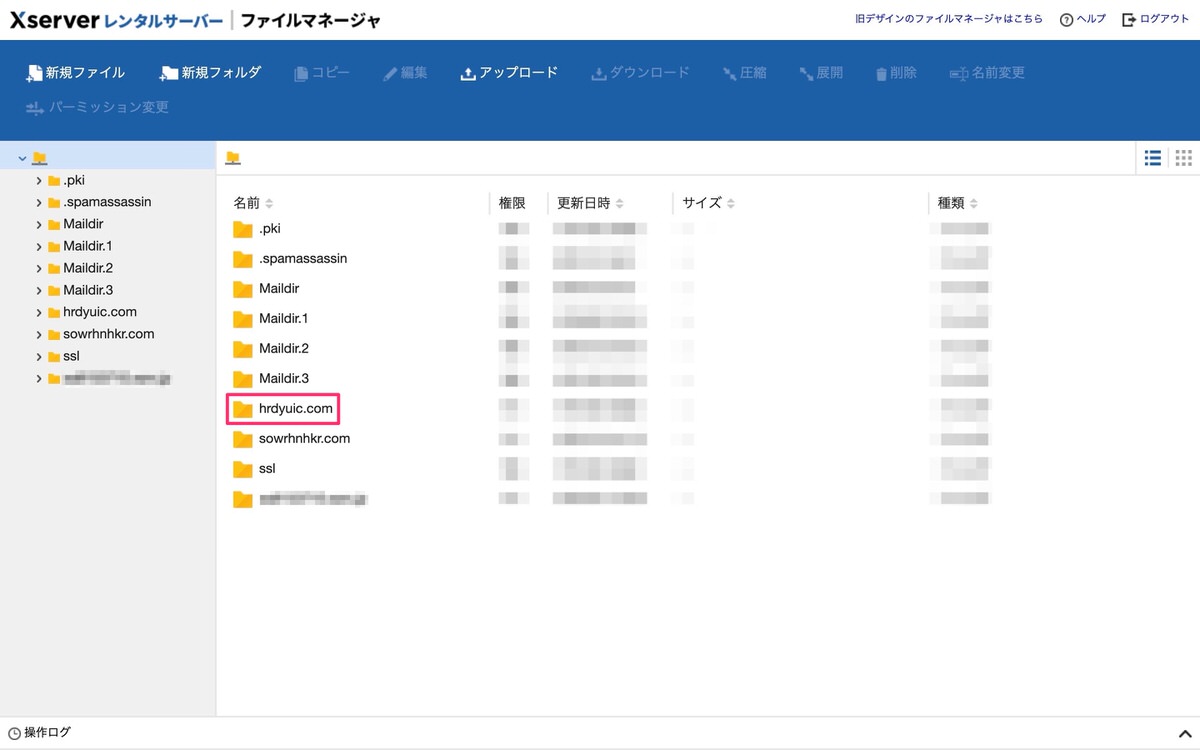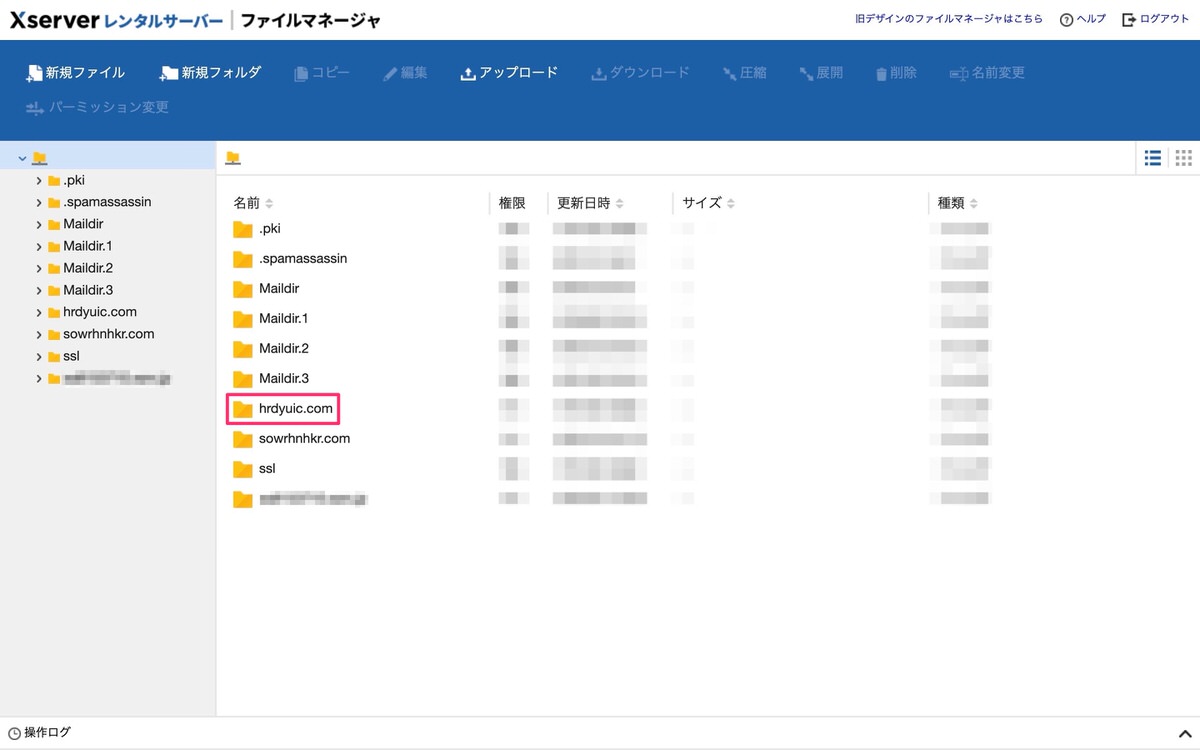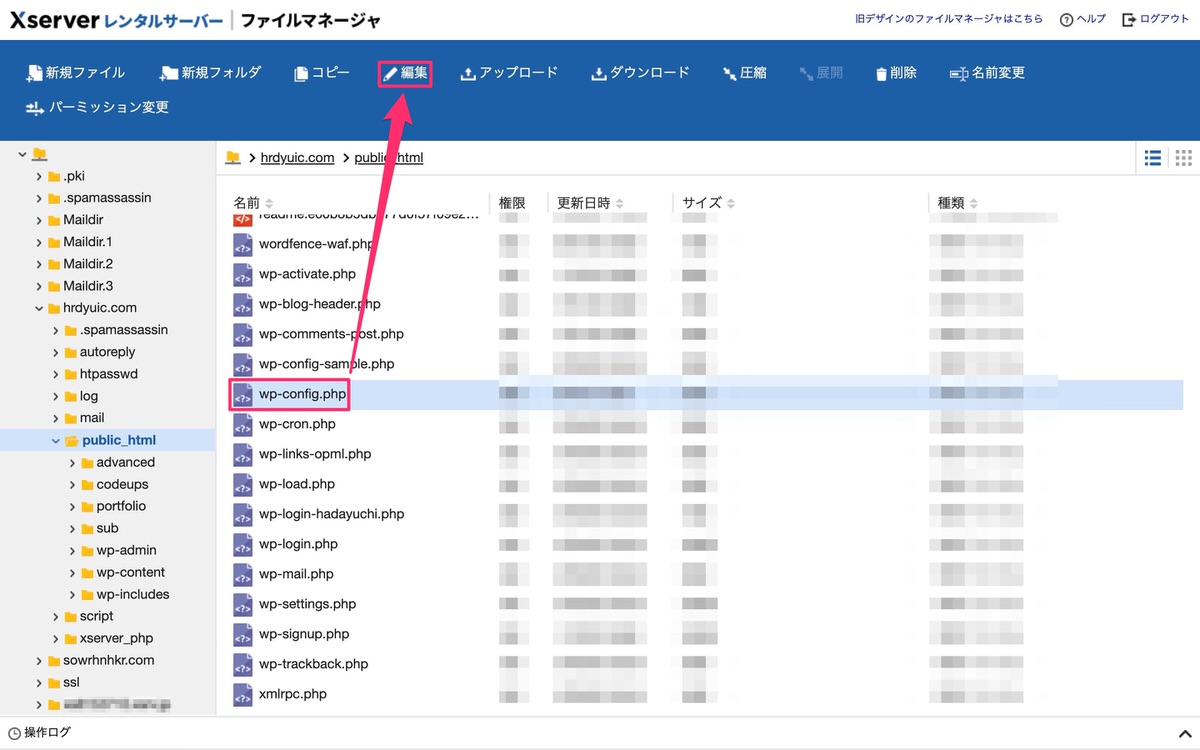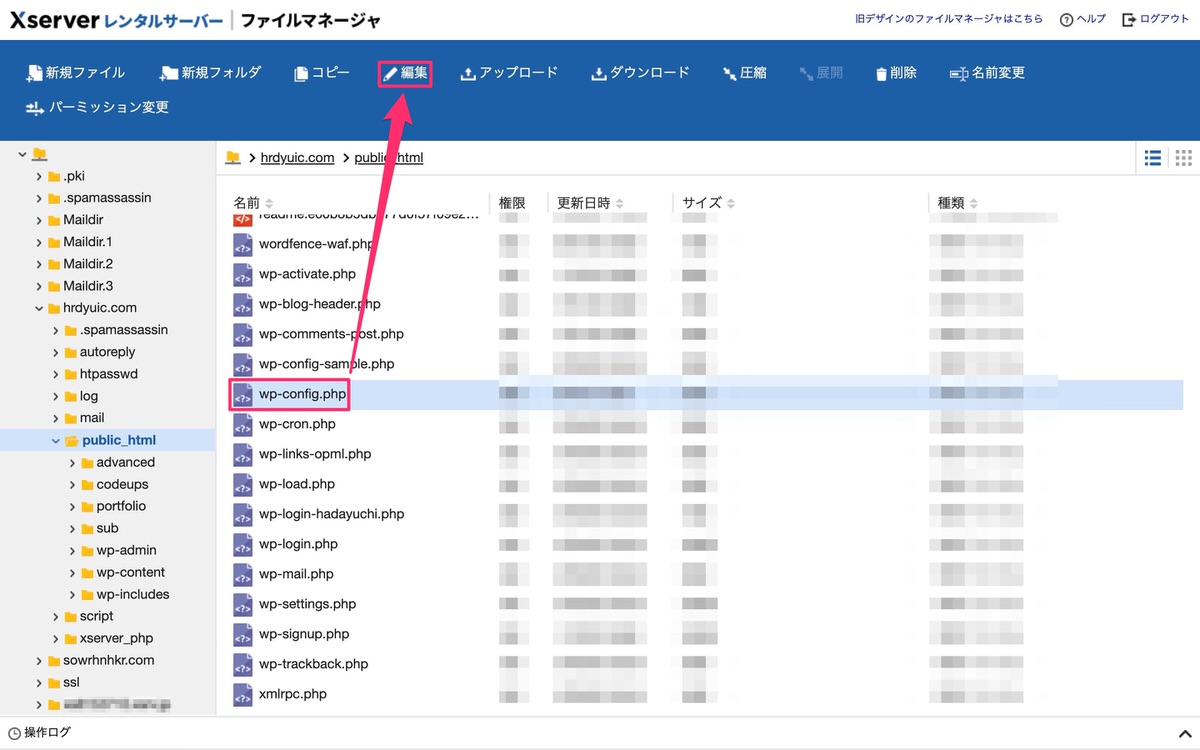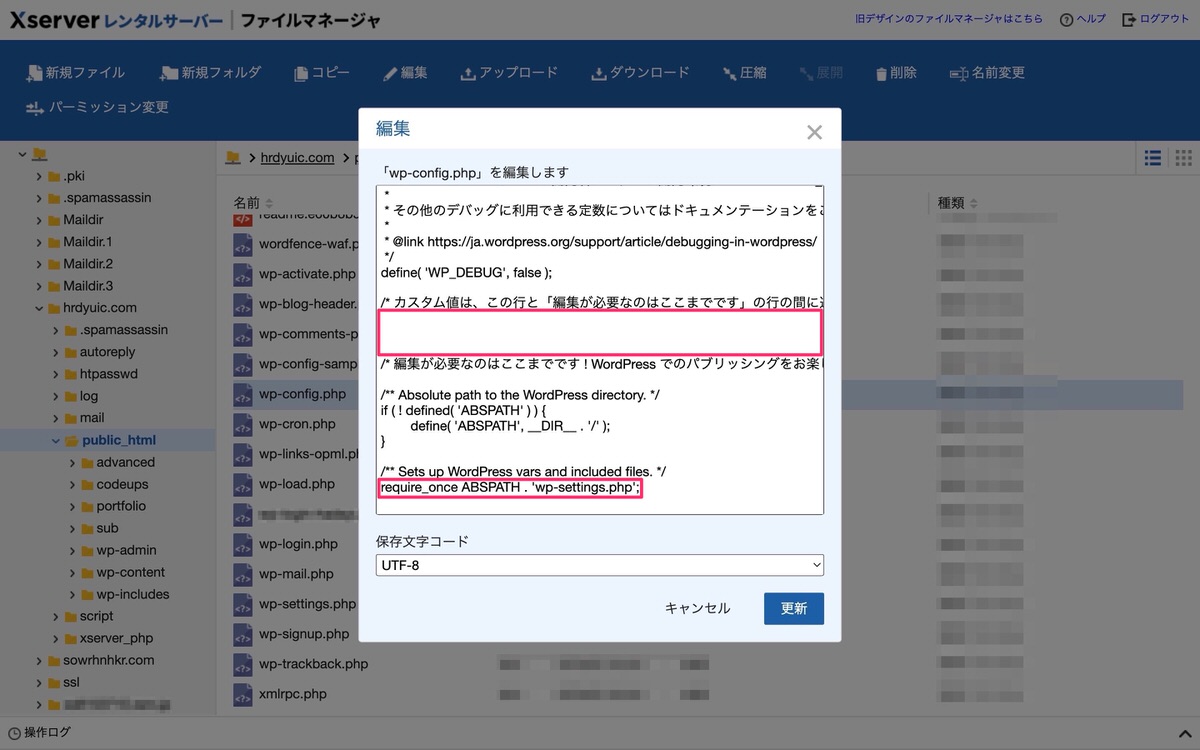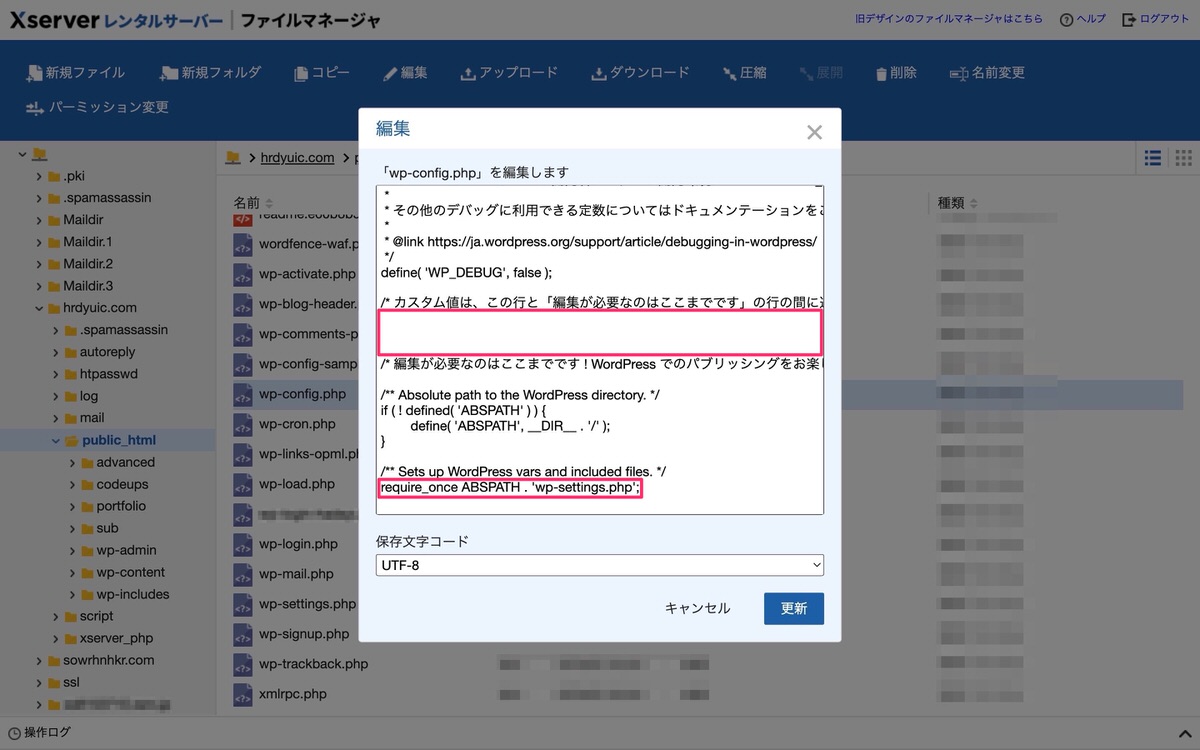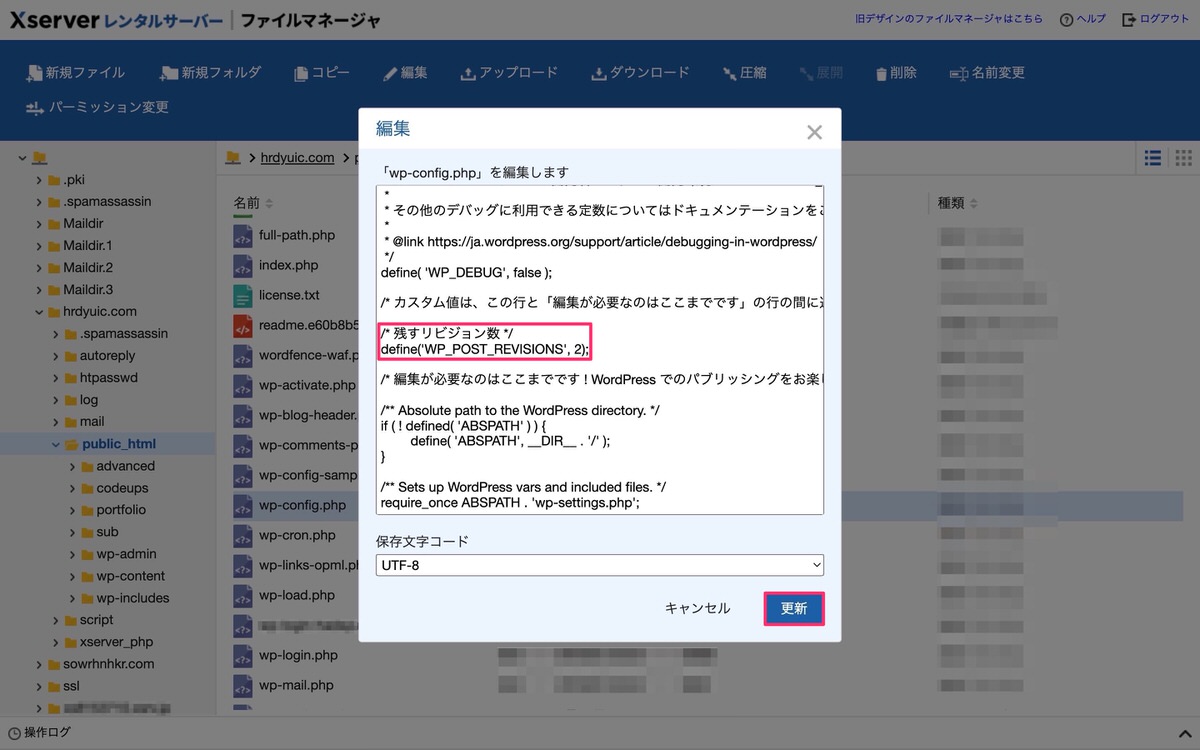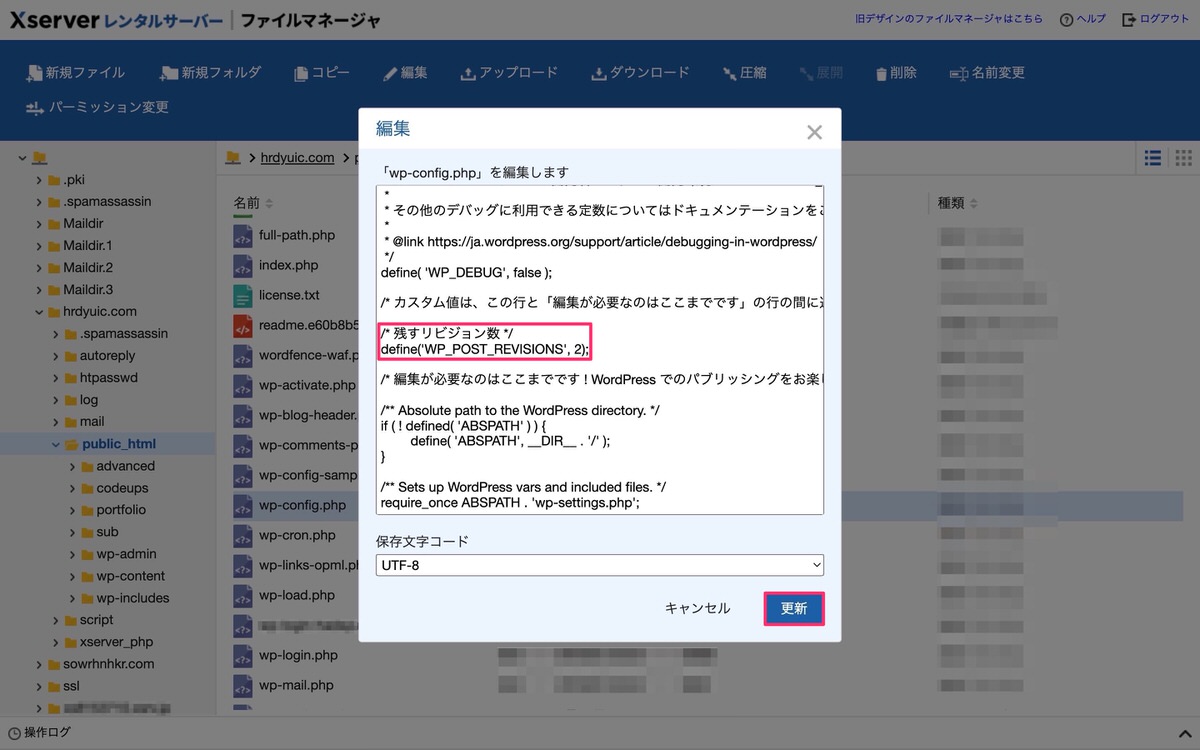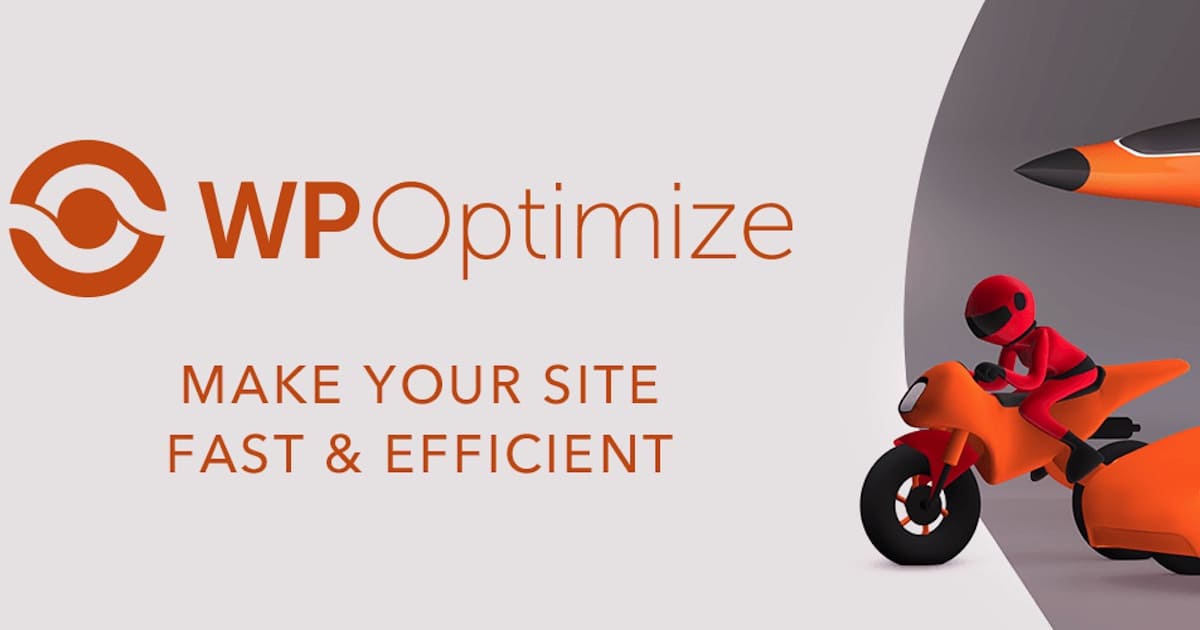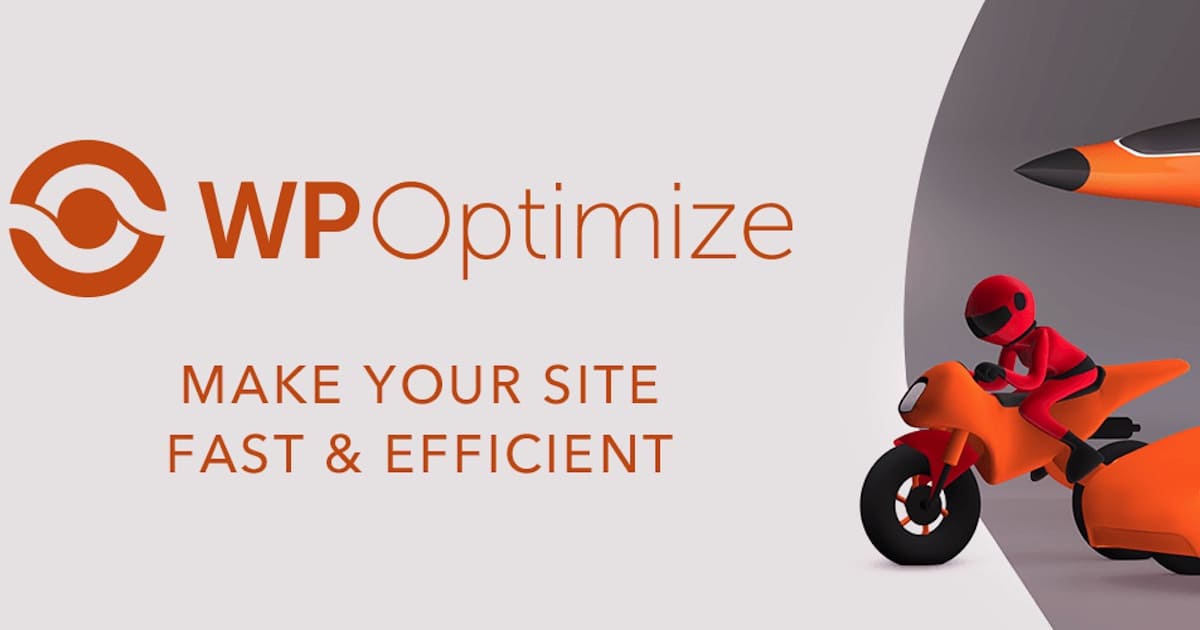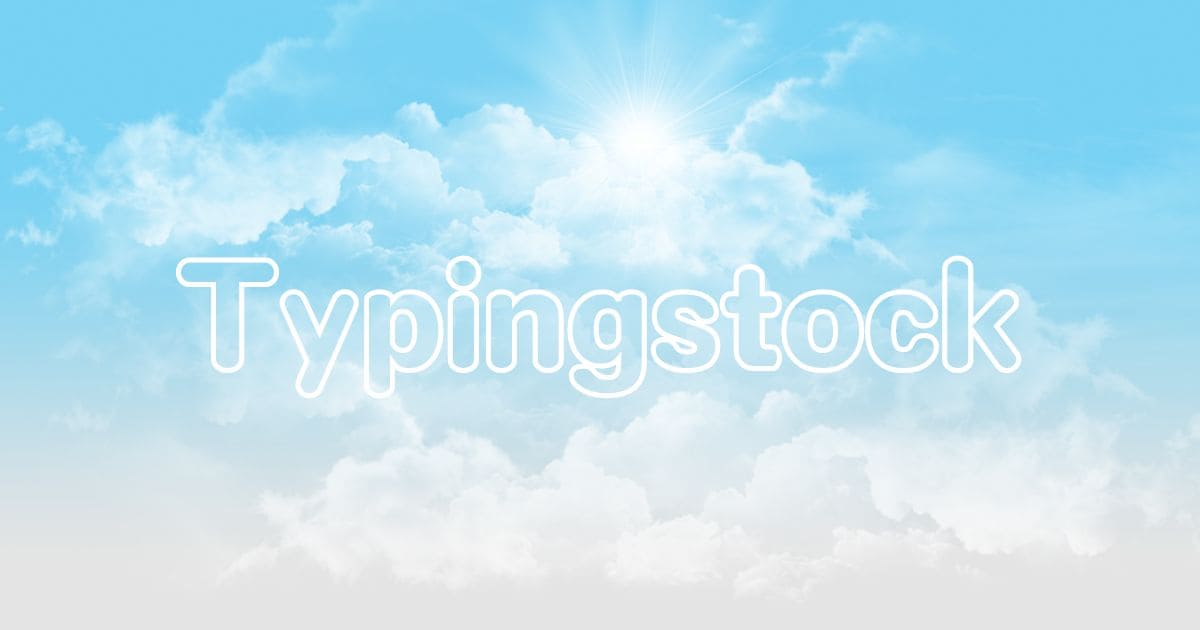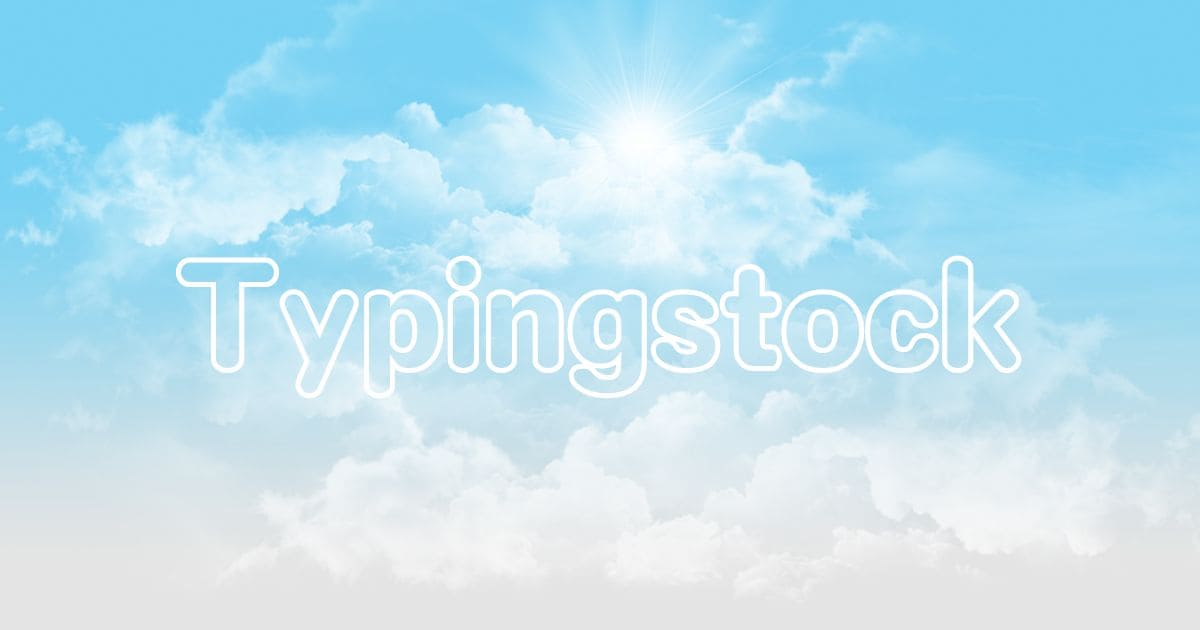入れているプラグイン数を減らしたくてリビジョン数をプラグインなしで制限する方法があったら教えてほしいです。
こういった悩みにお答えします。
- プラグインなしでリビジョン数を制限する方法
- 【おまけ】プラグインを使ってリビジョン数を削除する記事の紹介
是非、最後までご覧ください。
【備えあれば憂いなし】万が一のトラブルに備えてバックアップは忘れずに!
あわせて読みたい
バックアッププラグイン「UpdraftPlus」の使い方と復元方法
バックアッププラグイン「UpdraftPlus」の使い方と復元方法を知りたいですか?本記事では、UpdraftPlus本体へのバックアップから復元方法はもちろん、リモートストレージやPCへのバックアップから復元方法まで解説しています。バックアッププラグイン「UpdraftPlus」の使い方と復元方法を知りたい方は是非ご覧ください。
あわせて読みたい
All-in-One WP Migrationの使い方と容量を上げる方法
「All-in-One WP Migration」の使い方と容量を上げる方法を知りたいですか?本記事では、移行元のサイトをエクスポートし移行先のサイトへとインポートする方法から「エックスサーバー」「Local(旧Local by Flywheel)」「MAMP」の容量を上げる方法、All-in-One WP Migrationを使う際の注意点まで解説しています。「All-in-One WP Migration」の使い方と容量を上げる方法を知りたい方は是非ご覧ください。
目次
【WordPress】リビジョン数をプラグイン無しで制限する方法を解説します。
リビジョン数の制限を設定する前にリビジョン数を増やしておきます。
※リビジョン数を減らす確認用として用意しておきます。
それでは、リビジョン数を制限する設定を行っていきます。
Xserverにアクセスします。
??륵???С? ??®???ⵡǽ??????????Ρڥ?...
??륵???С? ??®???ⵡǽ??????????Ρڥ??å????????С???
??®???Ĺ⤤????????ؤ????ǽ??륵???С??ڥ??å????????С??۲?ƯΨ99.99??ʾ?ι⤤???????ǡ??ȳ??ȥåץ??饹?ι⥳???ȥѥե????ޥ?ؤ???ʼ???륵???С??Ǥ??????990??(?ǹ?)???????Ѳ?ǽ???ޤ???̵?????10?...
FTPソフトからでも同じことを行うことができます。
あわせて読みたい
【FTPソフト】「FileZilla」の使い方を初心者向けに解説
【FTPソフト】FileZillaの使い方を知りたいですか?本記事では、FTPとは?からFileZillaのダウンロード方法、FileZillaの使い方(アップロード・ダウンロード)、FileZillaを起動してサーバーに接続する度に発生するパスワードを入力する手間の解決方法、ファイルを編集するテキストエディタの設定方法まで解説しています。【FTPソフト】FileZillaの使い方を知りたい方は非是ご覧ください。
トップページから、「ログイン」>「ファイルマネージャ」を選択しす。

ファイルマネージャにログインします。
FTPユーザーIDとFTPパスワードを入力後、「ログインする」をクリックします。

ファイルマネージャにログインしました。
リビジョン数を制限したいサイトドメインからwp-config.phpまで移動します。
「サイトドメイン」>「public_html」へと移動します。

「public_html」に移動しました。
wp-config.phpを選択し「編集」をクリックします。

「編集」が開きました。
require_once(ABSPATH . 'wp-settings.php');より上に下記を追記します。

今回は赤枠の部分に下記のコードを追記していきます。
define('WP_POST_REVISIONS', 残したいリビジョン数);
追記しました。
残したいリビジョン数を「2」に設定しました。

リビジョン数を減らしていきます。
- 手順①:Revisionの後に「s」を追記します。
- 手順②:「下書き保存」をクリックします。
- 手順③:リビジョン数が「8件のリビジョン」から「2件のリビジョン」に減りました。
下書きを何度行ってもリビジョン数は「2件のリビジョン」のままです。
注意点
以上の方法でリビジョン数を削除(制限)することはできるようになったのですが、過去記事までは削除(制限)することはできません。
そこで一旦下記のプラグインで過去記事のリビジョン数を一括で制限(削除)した上でwp-config.phpを編集することをオススメします(使用後はプラグインを削除します)。
あわせて読みたい
WP-Optimizeでリビジョン数を削除する方法【SWELL】
僕はSWELL開発者が個人的にオススメなプラグインとして紹介されている「WP Revision Control」を使用しているのですが、2023年6月12日時点ではWordPress6.2に対応しておらず、最終更新が11か月前と脆弱性も心配されます。そこで、代替としてWP-Optimizeでリビジョン数を削除する方法を紹介します。本記事では、手動でリビジョン数を削除する方法と予約で自動的に削除する方法を解説しています。WP-Optimizeでリビジョン数を削除する方法を知りたい方は是非ご覧ください。
Typingstock
404: ページが見つかりませんでした | Typingstock
主にコーディングやWordPressに関する記事を発信中。人生で得た知識や技術、経験のアウトプットブログです。
今回は以上です。